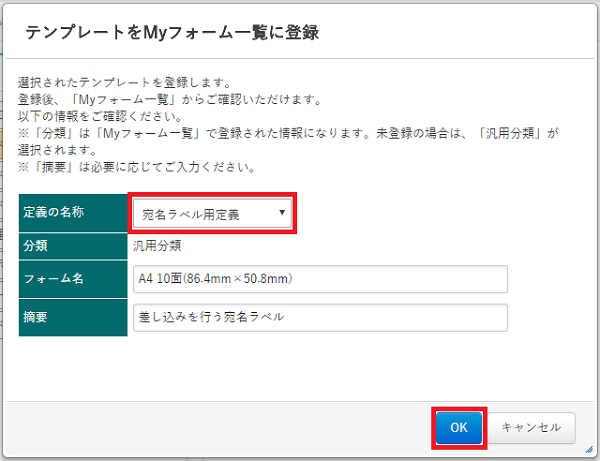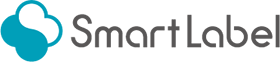フォームを新規作成する
テンプレートを利用、またはお持ちの用紙に合わせてサイズを設定して新規でフォームを作成します。
※こちらの機能は、無料プランのお客様はご利用いただけません。また、有料プランの場合でも、管理者ユーザ・スーパーユーザ権限のアカウント以外ではご利用いただけません。
- 「準備する>Myフォーム一覧」画面の左上にある、[新規作成]ボタンをクリックします。
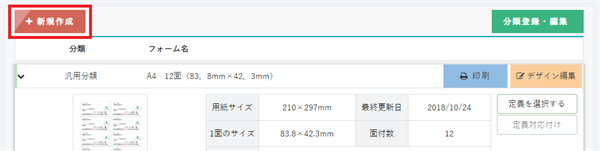
- 差し込みを行うかの確認です。作成するフォームで差し込み印刷する場合は[はい]を、差し込み印刷を行う予定がなければ[いいえ]をクリックしてください。
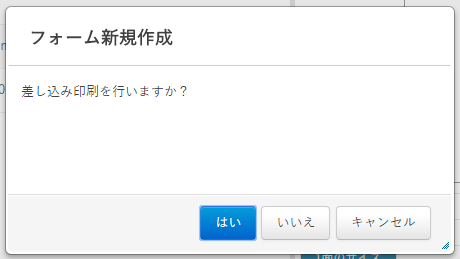
- テンプレートの利用確認を行います。SmartLabelでご用意しているテンプレートを利用してフォームを作成する場合は[はい]を、用紙や面のサイズを直接指定してフォームを作成する場合は[いいえ]をクリックしてください。
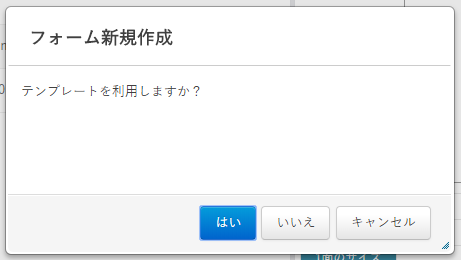
- 差し込み印刷の有無、テンプレートの利用有無により以降の操作が異なります。
※差し込み印刷をする場合、事前に定義の作成が必要となります。①差し込み印刷をしない/テンプレートを利用しない場合
フォーム編集画面が起動します。編集画面のフォーム新規作成ヘルプの内容に従ってフォームを作成してください。②差し込み印刷をする/テンプレートを利用しない場合
登録済み定義の選択ダイアログが表示されます。フォームと紐づける定義を選択し、[新規作成]ボタンをクリックしてください。その後の操作については、編集画面のフォーム新規作成ヘルプの内容に従ってフォームを作成してください。

③差し込み印刷をしない/テンプレートを利用する場合
テンプレート選択画面が表示されます。ご利用になりたいテンプレートを選択し、[テンプレートを選択して次へ]をクリックしてください。
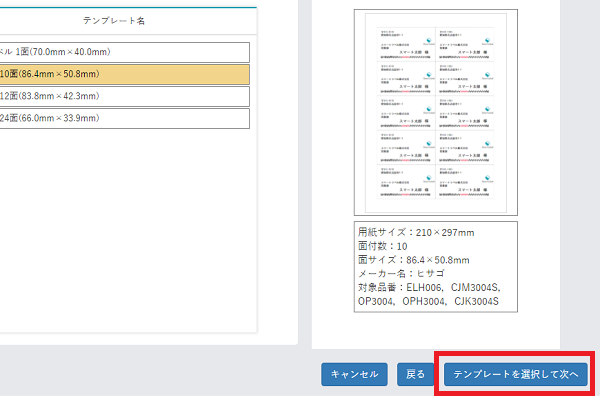
フォーム名と、必要であれば摘要の入力を行い、「OK」をクリックします。Myフォーム一覧画面に作成したフォームが追加されます。
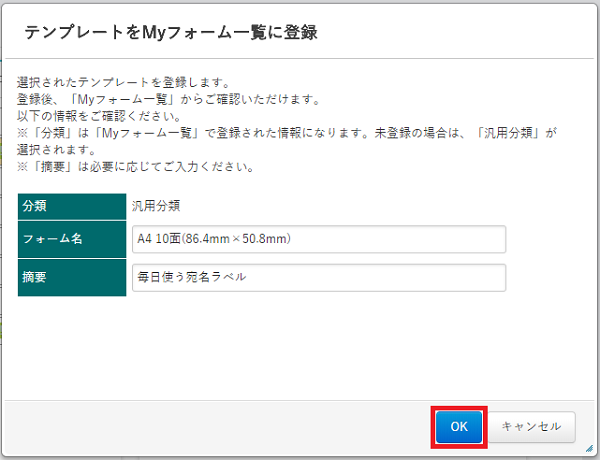
④差し込み印刷をする/テンプレートを利用する場合
③と同様、テンプレート選択画面が表示されます。テンプレートを選択し、[テンプレートを選択して次へ]をクリックすると、テンプレート登録ダイアログを表示します。差し込み印刷に利用する定義を選択し、[OK]ボタンをクリックしてください。Myフォーム一覧画面に作成したフォームが追加されます。